会计从业资格考试T3软件安装步骤及常见问题
用友T3财务软件快速操作指南【会计实务操作教程】
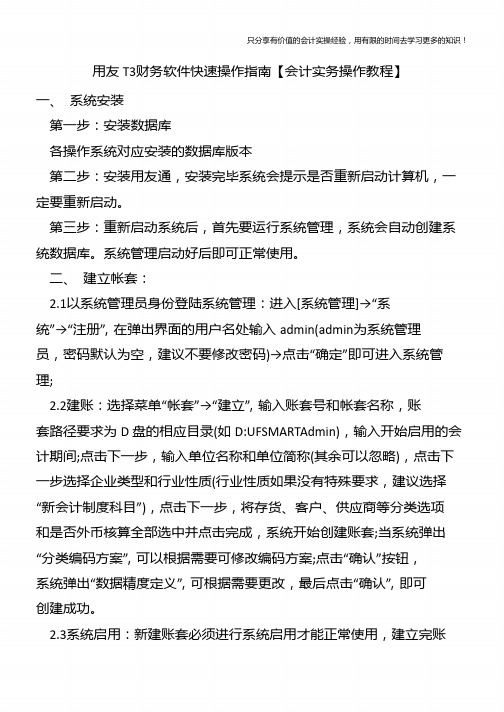
用友 T3财务软件快速操作指南【会计实务操作教程】 一、 系统安装 第一步:安装数据库 各操作系统对应安装的数据库版本 第二步:安装用友通,安装完毕系统会提示是否重新启动计算机,一 定要重新启动。 第三步:重新启动系统后,首先要运行系统管理,系统会自动创建系 统数据库。系统管理启动好后即可正常使用。 二、 建立帐套: 2.1以系统管理员身份登陆系统管理:进入[系统管理]→“系 统”→“注册” ,在弹出界面的用户名处输入 admin(admin为系统管理 员,密码默认为空,建议不要修改密码)→点击“确定”即可进入系统管 理; 2.2建账:选择菜单“帐套”→“建立” ,输入账套号和帐套名称,账 套路径要求为 D 盘的相应目录(如 D:UFSMARTAdmin),输入开始启用的会 计期间;点击下一步,输入单位名称和单位简称(其余可以忽略),点击下 一步选择企业类型和行业性质(行业性质如果没有特殊要求,建议选择 “新会计制度科目”),点击下一步,将存货、客户、供应商等分类选项 和是否外币核算全部选中并点击完成,系统开始创建账套;当系统弹出
状态→选择恢复到月初状态
取消记帐需要账套主管才能取消记帐 如何取消结帐:总帐→期末→结帐,选这需要取消结帐的月份,同时 按住 Ctrl+Shift+F6即可取消结帐。
只分享有价值的会计实操经验,用有限的时间去学习更多的知识!
取消结帐需要账套主管才能取消结帐 报表编制: 以编制 2010年 1 月损益表操作举例:进入财务报表,打开损益表,新 建一张空白表页(编辑→追加→表页→确认),进入新增的空白表,录入 编制日期(数据→关键字→录入编制日期),确认重算即可。 五、 注意事项 1、损益科目注意方向不要输错,收入科目发生一定在贷方,支出和费 用科目发生一定是在借方 2、损益科目自动转帐以前已定义好,现又有新增的损益科目,需要再 定义对应得本年利润科目。否则该新增的损益明细科目不能自动转帐到 本年利润。 2、账套初始,如果贵公司有多个账套需要编制报表,每次编制报表时 需要指定账套,才能得到该账套的数据。 操作:数据→账套初始→修改账套号为当前报表对应得账套,另外账 套初始中的会计年度。
会计从业资格考试会计电算化软件安装流程
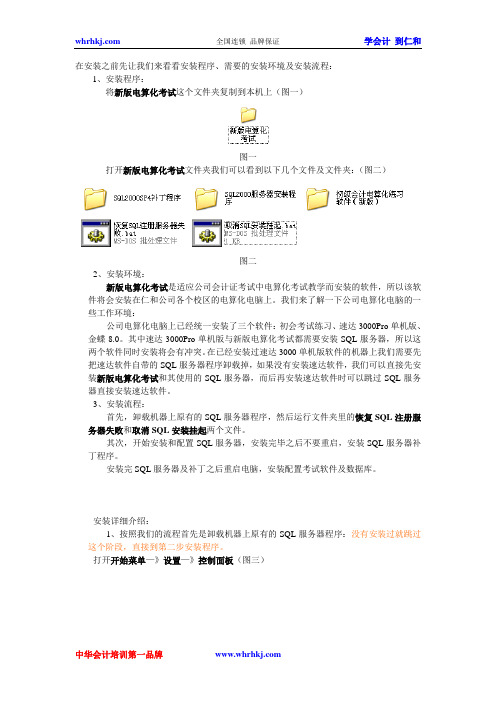
在安装之前先让我们来看看安装程序、需要的安装环境及安装流程:1、安装程序:将新版电算化考试这个文件夹复制到本机上(图一)图一打开新版电算化考试文件夹我们可以看到以下几个文件及文件夹:(图二)图二2、安装环境:新版电算化考试是适应公司会计证考试中电算化考试教学而安装的软件,所以该软件将会安装在仁和公司各个校区的电算化电脑上。
我们来了解一下公司电算化电脑的一些工作环境:公司电算化电脑上已经统一安装了三个软件:初会考试练习、速达3000Pro单机版、金蝶8.0。
其中速达3000Pro单机版与新版电算化考试都需要安装SQL服务器,所以这两个软件同时安装将会有冲突。
在已经安装过速达3000单机版软件的机器上我们需要先把速达软件自带的SQL服务器程序卸载掉,如果没有安装速达软件,我们可以直接先安装新版电算化考试和其使用的SQL服务器,而后再安装速达软件时可以跳过SQL服务器直接安装速达软件。
3、安装流程:首先,卸载机器上原有的SQL服务器程序,然后运行文件夹里的恢复SQL注册服务器失败和取消SQL安装挂起两个文件。
其次,开始安装和配置SQL服务器,安装完毕之后不要重启,安装SQL服务器补丁程序。
安装完SQL服务器及补丁之后重启电脑,安装配置考试软件及数据库。
安装详细介绍:1、按照我们的流程首先是卸载机器上原有的SQL服务器程序:没有安装过就跳过这个阶段,直接到第二步安装程序。
打开开始菜单—》设置—》控制面板(图三)图三打开控制面板后选择添加删除程序一项双击打开(图四)图四选择SQL Server Desktop Engime,单机删除键,询问是否删除选择是(图五)图五整个删除过程是全自动的无需做任何操作。
删除之后将电脑重启一次,然后手动将C盘Program Files文件夹下的Microsoft SQL Server删除掉(图五-1)。
图五-12、安装新版电算化考试第一步:安装SQL服务器开发版。
首先运行文件夹中的两个批处理文件,避免安装出错。
用友畅捷通T3安装和建账完整流程操作指导
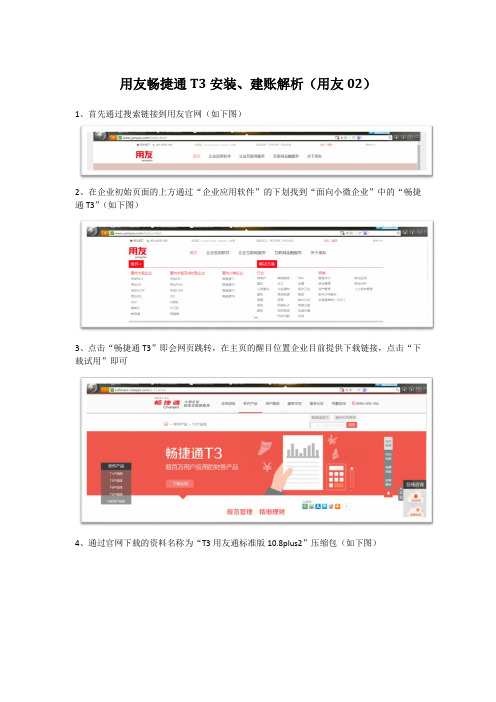
用友畅捷通T3安装、建账解析(用友02)
1、首先通过搜索链接到用友官网(如下图)
2、在企业初始页面的上方通过“企业应用软件”的下划找到“面向小微企业”中的“畅捷通T3”(如下图)
3、点击“畅捷通T3”即会网页跳转,在主页的醒目位置企业目前提供下载链接,点击“下载试用”即可
4、通过官网下载的资料名称为“T3用友通标准版10.8plus2”压缩包(如下图)
5、解压到文件夹后打开使用手册,先简单的浏览一下相关的内容,可以知道该软件的主要功能,对计算机硬软件的技术需求(如下图)
6、找到“环境检测”中的“环境检测.exe”运行(如下图)
7、以上准备工作完成即可进行T3的安装调试。
打开解压的文件夹找到“setup.Exe”点击安装(如下图)
8、安装过程中网页会跳出一些操作提示,按照要求进行(如下图)
备注:在进行这一步的时候用户名和公司名称可以选择默认
备注:目的地文件夹建议重新设置于其他盘,防止计算机故障丢失整个账套。
备注:默认安装即可。
备注:环境检测环节是对计算机系统的深度检测,持续时间较长,切勿强制退出或者断开连接
备注:出现以上页面说明已经安装完成并成功。
9、T3软件已经安装成功后即可进行账套的建账设置,点击“系统管理”,进入“系统”进行注册(如下图)
10、注册完成后系统将显示相关的内容(如下图)
11、进入系统后,点击“账套”里“建立”进行相关的信息录入(如下图)
至此,公司的建账初始工作已经完成,需要注意的是此软件仅为教学演示版,若企业使用需要联系软件企业进行授权使用。
T3软件安装实施过程

T3软件安装实施过程一、环境测试及数据库软件安装1.安装数据库(检查计算机名是否合格计算机名不能有符号不能用数字开头不能带汉字)数据库安装完打补丁2.防火墙:安装软件之前防火墙是应该关闭的,打开防火墙是为了多台机器互联。
如果客户不允许关防火墙,就建端口(1)新建规则—新建规则—建端口—TCP 端口打开(2)新建规则—建端口UDP 端口加上(3)加1433 4630 1430 端口。
3.安装软件需对软件进行环境检测安装完毕桌面出现两个蓝色图标系统管理图标与T3图标二、系统管理部分4.系统管理是用来建账套备份数据恢复数据自动备份增加操作员给账套主管权限等。
5.T3是用来做账做凭证做报表一些日常做账等。
6.系统管理流程:(1)打开桌面上系统管理图标—点击系统—点击注册—输入默认用户名admin—密码为空—登陆(为什么登录名是admin 密码是空的答:因为用友软件默认的用户名都是admin 密码是空的如果想设置密码直接点击下面的修改密码设置密码就可以)。
(2)点击账套—建立—输入账套号(可以建999套账)—账套名称(公司简称或全称—启用会计期(补账还是不补账还是直接录期初余额。
补账同时还要录现在的账:可以建议做两套账不想补账就直接录期初余额)(3)单位信息(单位名字必须填公司全称后期要打印凭证使用下面的内容可填可不填因为购买的是总账模块下面的信息是在供应链的时候用的在这是没有这个模块的所以信息可填可不填)(4)行业性质(07年会计准则1001科目是叫库存现金新会计制度1001科目是叫现金07年的会计准则是应付职工薪酬新会计制度是应付工资一般小企业建议用2013小企业会计准则)(5)科目编码级次(写到几级会计科目就能录到几级)(6)点击总账选中(日期相同否则打不开除总账模块外别的模块不能打开因为购买的是总账模块别的模块如果打开就会出现错误最后导致不能结账)(7)点击权限增加操作员—给账套主管权限。
增加操作员账套主管设权限(8)点击系统管理(设置备份计划)做自动备份—点击账套做备份恢复。
T3常见问题
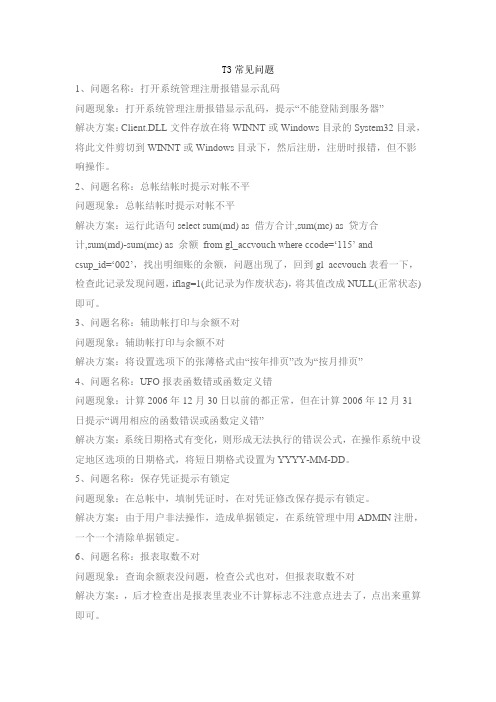
T3常见问题1、问题名称:打开系统管理注册报错显示乱码问题现象:打开系统管理注册报错显示乱码,提示“不能登陆到服务器”解决方案:Client.DLL文件存放在将WINNT或Windows目录的System32目录,将此文件剪切到WINNT或Windows目录下,然后注册,注册时报错,但不影响操作。
2、问题名称:总帐结帐时提示对帐不平问题现象:总帐结帐时提示对帐不平解决方案:运行此语句select sum(md) as 借方合计,sum(mc) as 贷方合计,sum(md)-sum(mc) as 余额from gl_accvouch where ccode=…115‟ andcsup_id=…002‟,找出明细账的余额,问题出现了,回到gl_accvouch表看一下,检查此记录发现问题,iflag=1(此记录为作废状态),将其值改成NULL(正常状态)即可。
3、问题名称:辅助帐打印与余额不对问题现象:辅助帐打印与余额不对解决方案:将设置选项下的张薄格式由“按年排页”改为“按月排页”4、问题名称:UFO报表函数错或函数定义错问题现象:计算2006年12月30日以前的都正常,但在计算2006年12月31日提示“调用相应的函数错误或函数定义错”解决方案:系统日期格式有变化,则形成无法执行的错误公式,在操作系统中设定地区选项的日期格式,将短日期格式设置为YYYY-MM-DD。
5、问题名称:保存凭证提示有锁定问题现象:在总帐中,填制凭证时,在对凭证修改保存提示有锁定。
解决方案:由于用户非法操作,造成单据锁定,在系统管理中用ADMIN注册,一个一个清除单据锁定。
6、问题名称:报表取数不对问题现象:查询余额表没问题,检查公式也对,但报表取数不对解决方案:,后才检查出是报表里表业不计算标志不注意点进去了,点出来重算即可。
7、问题名称:有加密盒提示“演示帐套已到期”问题现象:加密盒注册成功,就是检测不到,提示“演示帐套已到期”解决方案:用户使用了USB延长线,取掉延长线将加密盒直接插在主机上即可。
T3操作手册
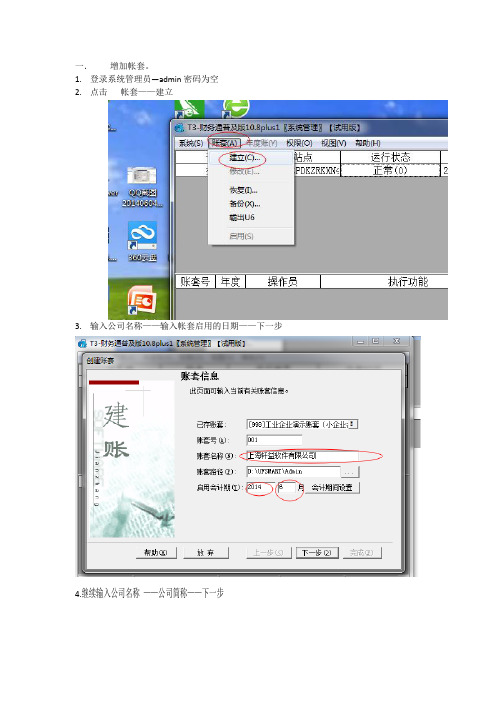
一.增加帐套。
1.登录系统管理员—admin密码为空2.点击帐套——建立3.输入公司名称——输入帐套启用的日期——下一步4.继续输入公司名称——公司简称——下一步4.选择企业使用的会计准则——下一步5.选择是否有外币业务——然后点完成6.点是等待一分钟7.点——是——确定8.启用总账模块(注意启用的日期为没个月的第一天)9.增加操作员10.点增加——录入操作员编号——录入操作员姓名—增加11.授予操作员权限12.选中操作员——选择帐套——授予帐套主管权限以上操作完后,帐套就已经建立了结下来讲软件的操作。
二.软件操作1.用自己增加的用户名登录选择帐套,选择操作日期2.增加项目目录(主要是为了出现金流量表用的,如果不要现金流量表,可以不增加)3.点增加选择与科目性质一致的现金流量项目4.完善会计科目(点增加,注意科目编码按规则录入——录入科目名称——确定)银行指定为现金流量科目(如果不出现金流量表不要指定现金流量科目)。
6.科目增加完善以后要录入期初余额7录入期初余额——累计借方——累计贷方——录完一号要进行试算8.填制凭证9.凭证审核(如果没有审核人可以不审核)10.凭证记账——连续点下一步11.凭证都记账完毕后进行月末转账——定义损益结转——月末结转定义完以后——月末结转点确定后自动生成一张凭证对凭证进行审核记账13.凭证的取消记账13.凭证取消审核14、删除凭证.首先做凭证作废然后整理凭证当我们一个月的凭证操作完以后就可以进行月结(联系点击下一步即可)三.出报表进入财务报表,点文件,选择要出的报表生成报表(数据——关键字——录入)1选择生成报表的年月日,点确定后生成报表注意下面的也是,为了数据清楚我们在第一页生成一月份数据,第二页生成二月份数据,一次往后。
(编辑——插入——表页用来增加表页)。
查看多栏帐点增加——选择要查看的多栏帐选择要查看的科目点查询+——选择月份点确定就可以查看到如下报表了。
T3操作手册
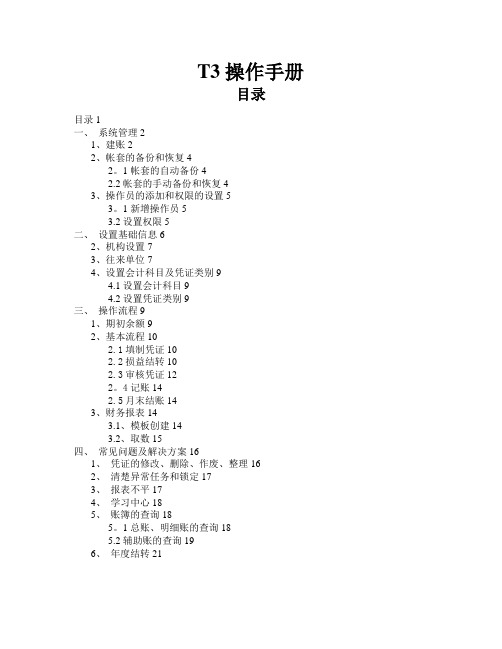
T3操作手册目录目录1一、系统管理21、建账22、帐套的备份和恢复42。
1帐套的自动备份42.2帐套的手动备份和恢复43、操作员的添加和权限的设置53。
1新增操作员53.2设置权限5二、设置基础信息62、机构设置73、往来单位74、设置会计科目及凭证类别94.1设置会计科目94.2设置凭证类别9三、操作流程91、期初余额92、基本流程102.1填制凭证102.2损益结转102.3审核凭证122。
4记账142.5月末结账143、财务报表143.1、模板创建143.2、取数15四、常见问题及解决方案161、凭证的修改、删除、作废、整理162、清楚异常任务和锁定173、报表不平174、学习中心185、账簿的查询185。
1总账、明细账的查询185.2辅助账的查询196、年度结转21一、系统管理1、建账双击桌面打开系统管理→注册→确定后→帐套→建立输入启用期间,下一步,填写基本信息,下一步在核算类型界面选择行业性质,最后一个界面基本信息,单击完成后,根据实际需求填写科目编码--单位小数位。
确认后提示建账成功。
接下来启用帐套提示选择系统启用,选择总账确认。
2、帐套的备份和恢复2.1帐套的自动备份双击系统管理→系统→注册后,点击系统→设置备份计划→增加2。
2帐套的手动备份和恢复备份:双击系统管理→系统→注册,用admin账号登陆系统,点击账套→备份,选择要备份账套,确定,拷贝压缩完进程后,选择备份文件的保存路径,确定,备份完成。
恢复:进入系统管理,点击账套→恢复,选择需要恢复的文件,打开后确认。
3、操作员的添加和权限的设置3.1新增操作员进入系统管理注册后,点击权限→操作员→增加3.2设置权限进入系统管理,点击权限→权限,选择需要设置权限的人员,选择需要添加权限的帐套,点击增加,根据需要设置权限,若该操作员为帐套主管,则选择对应的帐套,勾选帐套主管选项.二、设置基础信息基础信息常用主要包括部门,职员,往来单位,财务等几个方面.1、基本信息设置基础设置→基本信息,可设置编码方案和数据精度(小数位数)2、机构设置先建立部门档案,再建立职员员档案。
T3标准版操作流程及注意事项
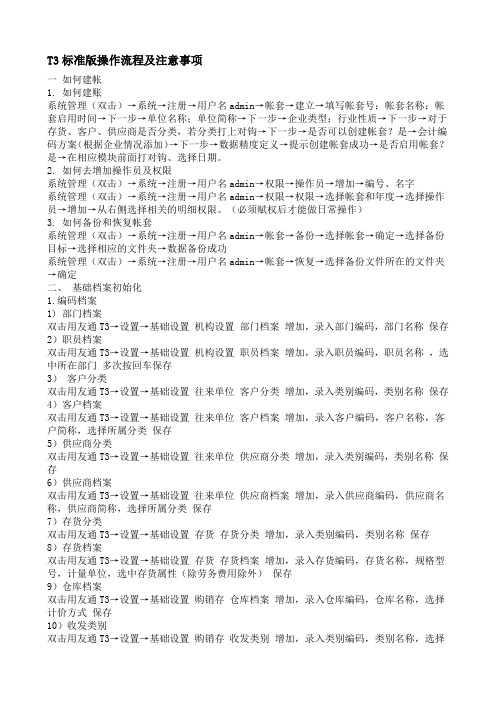
T3标准版操作流程及注意事项一如何建帐1. 如何建账系统管理(双击)→系统→注册→用户名admin→帐套→建立→填写帐套号;帐套名称;帐套启用时间→下一步→单位名称;单位简称→下一步→企业类型;行业性质→下一步→对于存货、客户、供应商是否分类,若分类打上对钩→下一步→是否可以创建帐套?是→会计编码方案(根据企业情况添加)→下一步→数据精度定义→提示创建帐套成功→是否启用帐套?是→在相应模块前面打对钩、选择日期。
2. 如何去增加操作员及权限系统管理(双击)→系统→注册→用户名admin→权限→操作员→增加→编号、名字系统管理(双击)→系统→注册→用户名admin→权限→权限→选择帐套和年度→选择操作员→增加→从右侧选择相关的明细权限。
(必须赋权后才能做日常操作)3. 如何备份和恢复帐套系统管理(双击)→系统→注册→用户名admin→帐套→备份→选择帐套→确定→选择备份目标→选择相应的文件夹→数据备份成功系统管理(双击)→系统→注册→用户名admin→帐套→恢复→选择备份文件所在的文件夹→确定二、基础档案初始化1.编码档案1) 部门档案双击用友通T3→设置→基础设置机构设置部门档案增加,录入部门编码,部门名称保存2)职员档案双击用友通T3→设置→基础设置机构设置职员档案增加,录入职员编码,职员名称,选中所在部门多次按回车保存3)客户分类双击用友通T3→设置→基础设置往来单位客户分类增加,录入类别编码,类别名称保存4)客户档案双击用友通T3→设置→基础设置往来单位客户档案增加,录入客户编码,客户名称,客户简称,选择所属分类保存5)供应商分类双击用友通T3→设置→基础设置往来单位供应商分类增加,录入类别编码,类别名称保存6)供应商档案双击用友通T3→设置→基础设置往来单位供应商档案增加,录入供应商编码,供应商名称,供应商简称,选择所属分类保存7)存货分类双击用友通T3→设置→基础设置存货存货分类增加,录入类别编码,类别名称保存8)存货档案双击用友通T3→设置→基础设置存货存货档案增加,录入存货编码,存货名称,规格型号,计量单位,选中存货属性(除劳务费用除外)保存9)仓库档案双击用友通T3→设置→基础设置购销存仓库档案增加,录入仓库编码,仓库名称,选择计价方式保存10)收发类别双击用友通T3→设置→基础设置购销存收发类别增加,录入类别编码,类别名称,选择收发标志(入库为收,出库为发)保存总账一、日常操作1) 如何设置会计科目: 双击用友通图标→总账→会计科目→增加→录入编码,科目名称(涉及到数量的加上单位,涉及到辅助核算的在相应的项目上打上对)2) 如何设置凭证类别:双击用友通图标→总账→凭证类别→增加→根据情况使用设置3) 如何做凭证:双击用友通图标→总账→填制凭证→增加→选择凭证类别→选择日期→选择附单据数→添加摘要→选择科目→填写金额→保存(最后一个科目可以直接按“=”自动找平)4) 如何审核凭证:双击用友通图标→总账→审核凭证→选择月份→确定→选择要审核的凭证→审核(审核下拉菜单→成批审核→全部审核)5) 如何记帐:双击用友通图标→总账→记账→全选→下一步→记帐→完成6) 如何结帐:双击用友通图标→总账→选择相应月份→结账→下一步→对账→显示对账结果→下一步→结帐(结帐必须连续,不能跳跃结帐,而且必须是上个月结帐后下月才能结帐)注:无论在查询凭证或审核凭证的时候,如果针对某个凭证号或某个科目的凭证,有个快捷的方式:单击查询或审核后→辅助查询→选择相应的科目→确定二、日常反操作如果使用过程中遇到结账后发现凭证有问题,就这样一个过程,如何从头到尾实现反操作,具体步骤如下:1)如何反结账(取消结账)双击用友通图标→输入用户名和密码→总帐→月末结帐→在最后一个结帐月选中后→Ctrl+Shift+F6→提示输入口令→确定2)如何反记账(分两步来执行)A.双击用友通图标→输入用户名和密码→菜单栏下总帐→期末→对账→在空白处单击→Ctrl+H→提示记账前状态已激活→确定B.双击用友通图标→输入用户名和密码→菜单栏下总帐→凭证→恢复记账前状态→在弹出的对话框里选择某月月初状态→确定→提示恢复记账已完成3)如何取消审核双击用友通图标→输入审核人的用户名和密码→总账→审核凭证→选择月份→确定→打开审核界面单击取消(也可单击审核菜单下→成批取消,完成所有凭证取消审核)4)如何修改凭证双击用友通图标→输入用户名和密码→总账→填制凭证→找到相应的凭证→对分录进行修改→或点击工具栏增、删分录→执行相应修改后保存5)如何删除凭证双击用友通图标→输入用户名和密码→总账→填制凭证→找到该凭证→菜单栏制单下作废、恢复→菜单栏制单下整理凭证→选择相应月份→全选→确定→提示是否整理凭证断号?(如果点“是”的话,将对当月该凭证类别下的所欲凭证进行整理,选择“否”的话,将保留该凭证号)以上过程进行完毕后,对帐务来说,还需要重新进行一遍所有的操作:凭证修改后→换人审核→记账→结账→最后出报表。
- 1、下载文档前请自行甄别文档内容的完整性,平台不提供额外的编辑、内容补充、找答案等附加服务。
- 2、"仅部分预览"的文档,不可在线预览部分如存在完整性等问题,可反馈申请退款(可完整预览的文档不适用该条件!)。
- 3、如文档侵犯您的权益,请联系客服反馈,我们会尽快为您处理(人工客服工作时间:9:00-18:30)。
会计从业资格考试T3软件安装步骤及常见问题
一、安装前注意问题
为确保系统安装成功,请注意以下问题:
1.安装时操作系统所在的磁盘分区剩余磁盘空间应大于500MB,用友T3软件所安装在目标磁盘空间应大于2GB。
2.安装产品的计算机名称中不能带有“-”或者用数字开头。
3.用友T3软件不能和用友其他版本的软件安装在同一个操作系统中。
4.安装产品之前关闭防火墙和实时监控系统。
二、安装步骤
1.打开网址下载
/kuaiji/cate-707-724/kecheng-412409.shtml
2.下载软件
下载软件rar
3.安装数据库
安装数据库rar
4.安装软件
安装软件rar
5.重新启动以后就可以使用软件了
三、安装过程中一些常见问题及对策
1.MSDE安装问题
1)现象:
(1)
(2)
(3)
2)解决方法:
(1)在添加/删除程序中找到
进行删除
(2)删除“C:\Program Files\Microsoft SQL Server”文件夹
(3)重新安装MSDE2000
2.安装MSDE提示找不到指定路径
1)现象:
2)解决办法:
将机器登陆的中文名删除,重新建立英文登陆账号。
计算机名称中有中文或数字开头将计算机的名称改为英文,并用新用户登录系统安装即可。
3.连接数据库失败,请输入SQL数据库SA账户的登入密码,没有密码,但一直提示
解决办法:
(1)查找msadox.dll文件,重新注册;
(2)没有安装msde2000数据库;
(3)安装了sql2000的数据库,但安装成了window验证模式,修改成混合验证模式。
4.安装MSDE和用友通后,运行系统管理,提示:
解决办法:将window防火墙关闭。
